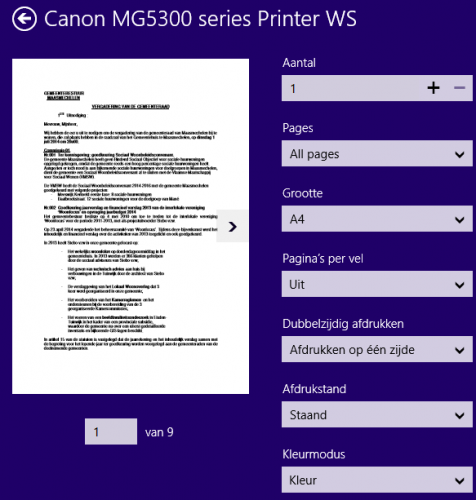-
Items
26.326 -
Registratiedatum
-
Laatst bezocht
Inhoudstype
Profielen
Forums
Store
Alles dat geplaatst werd door clarkie
-
De experts zijn verwittigd, zodra ze online komen analyseren ze het logje en ontvang je verdere instructies.
-
Dat wat jij me nu laat zien is wel niet vanuit Adobe reader maar een App genaamd (pdf) lezer die standaard aanwezig is bij Windows 8. Maar je zou toch meer dan 2 pagina's moeten kunnen afdrukken, zoals in mijn printscreen te zien is. In het schermafdruk staat vermeld dat het document maar uit 2 bladzijden bestaat, dan kunnen er ook maar twee afgedrukt worden. In mijn voorbeeld hieronder gaat het over 9 blz. en de App geeft ook aan dat het om 9 stuks gaat die ik kan printen. In bijlage vind je het pdf bestand dat bestaat uit 9 bladzijden, sla het bestand op en open het weer in de pdf lezer en maak dan ook weer een printscreen zoals je tweede afbeelding e"n plaats die in je volgend bericht.
-
Maak eens een printscreen van het venster waarin de afdrukinstellingen staan die je gebruikt om de bestanden af te drukken. Hoe je een printscreen kan maken lees je hier, hoe je die afbeeldingen in een volgend bericht kan plaatsen hier.
-
Op bovenstaande kwam geen antwoord. Lijkt me toch dat printerinstellingen in Adobe er voor iets tussen zitten, zie bericht 8 van falstring.
-

Laptop de laatste tijd langzaam/hangend beeld
clarkie reageerde op Samchibi's topic in Archief Hardware algemeen
Slimcleaner en Yourfile zijn onder andere aanwezig op je computer en zeker die slimcleaner zou je er volgens mij al beter niet op staan hebben. Ook is er software aanwezig die op een niet legale manier geactiveerd is. Je gebruikt de slaapstand, dat is een van de eerste zaken die ik uitschakel na de aankoop van een computer of na een (her)installatie van het besturingssysteem omdat die vaak voor problemen zorgt. Ook is te zien dat de harde schijf uitgeschakeld wordt na enige minuten afhankelijk van of je via netstroom of accu werkt, zelf zet ik die op nooit. Test alvast eens of het uitschakelen van de slaapstand iets oplevert. Herstart erna ook eens enkele keren je computer, heb je het probleem niet meer dan ken je de boosdoener. Verwijder anders ook eens die slimcleaner, wat levert dat op? -
Bedoel je nu drie verschillende computers EN of ook nog eens drie verschillende HP printers? En probeer je dan enkel pdf bestanden van de bank of ook andere pdf bestanden (dus niet van bank)?
-
Los van het feit met welk account je nu het liefst wil werken....het wisselen tussen de twee accounts zou normaal gezien simpel moeten verlopen, neem de tip in deze link eens door.
- 25 antwoorden
-
- audio
- audioservice
-
(en 2 meer)
Getagd met:
-
Indien de reset van IE niks opleverde mocht je onderstaande uitvoeren.
-
Daar heb ik dus geen idee van.
-
Je hebt altijd met een lokaal account gewerkt veronderstel ik? Wil je dat zo houden? Indien ja... kan je alles laten zoals het is. Het verschil tussen een lokaal en Microsoft-account en hoe een Microsoft-account aan te maken is lees je hier.
- 25 antwoorden
-
- audio
- audioservice
-
(en 2 meer)
Getagd met:
-
Van zodra 1 van de experts online is zal deze je zeker verder helpen aangaande je vraag/probleem.
-
Bedoel je het RSIT logje? Dat plaats je als bijlage in een volgend bericht, hoe je een bijlage in je volgend bericht kan plaatsen lees je hier (klik erop).
-
Wanneer krijg je die melding over het meest recente wachtwoord? Maak er anders een printscreen van en plaats die in je volgend bericht. Het tweede probleem... wat bedoel je daar juist mee? Over welk account heb je het was het voordien wel in orde? Graag wat meer info.
- 25 antwoorden
-
- audio
- audioservice
-
(en 2 meer)
Getagd met:
-
Fijn te lezen dat het geluid terug in orde is maar je ander problemen zijn die dan niet belangrijk? Wanneer zijn die bovenstaande problemen ontstaan?
- 25 antwoorden
-
- audio
- audioservice
-
(en 2 meer)
Getagd met:
-
Voer bericht 7 uit in veilige modus. Veilige modus bereik je door de computer te herstarten en direct op de F8 toets te tokkelen. In het venster dat je dan krijgt kies je veilige modus met netwerkmogelijkheden, voer dan bericht 7 uit.
-
Had je de tips die te zien zijn op de afbeelding in bericht 1 al geprobeerd? Voer de tips in deze link eens uit.
-
Download RSIT van de onderstaande locaties en sla deze op het bureaublad op. Hier staat een beschrijving hoe je kan kijken of je een 32- of 64-bitversie van Windows heeft. RSIT 32 bit (RSIT.exe) RSIT 64 bit (RSITx64.exe) Dubbelklik op RSIT.exe om de tool te starten. Windows Vista, 7 en 8 gebruikers dienen de tool als "administrator" uit te voeren door middel van de rechtermuisknop en kiezen voor Als Administrator uitvoeren. Vervolgens wordt de "Disclaimer of warranty" getoond, klik vervolgens op "Continue" Wanneer de tool gereed is worden er twee kladblok bestanden geopend genaamd "Log.txt" en "Info.txt" . RSIT Logbestanden plaatsen Voeg het logbestand met de naam "Log.txt" als bijlage toe aan het volgende bericht. (Dit logbestand kunt u tevens terug vinden in de map ""C:\rsit") Het logbestand met de naam "Info.txt" wat geminimaliseerd is hoeft u niet te plaatsen. (Dit logbestand wordt enkel de eerst keer bij het uitvoeren aangemaakt). Hoe u een bijlage kunt toevoegen aan het bericht leest u hier. Bekijk ook de instructievideo.
-
Gaat het in dit topic (klik erop) over dezelfde computer? Je hebt er niet meer gereageerd.
-
Het is daarom dat ik achter het model en modelnummer vroeg van de TV, bij sommige modellen een optie en bij andere tv's bijgevoegd.
-
Wat staat er op die stick vermeld? Type, model? Bij welk model/ modelnummer van philips TV zit die stick? Je hebt niet vermeld of de stick zichtbaar is in schijfbeheer... dus zie je die daar wel en in welk formaat?
-
Voor dat je de laptop terug zet naar fabrieksinstellingen mag je onderstaande uitvoeren. Lost dat iets van je problemen op? Download Windows Repair all in One. Even naar onder scrollen en klikken op - Direct Download Dubbelklik na het downloaden op het bestand tweaking.com_windows_repair_aio_setup.exe om de installatie te starten Gebruikers van Vista, Windows 7 en Windows 8: rechtsklik -> uitvoeren als Administrator. Na de installatie kan je aangeven om het programma te starten. Als het venster van Windows repair geopend is ga je naar step5: Backup. Daar klik je bij System Restore op Create. Bij Registery Backup klik je vervolgens op Backup. Bij het klikken op Backup zie je de vooruitgang. Erna klik je op Next. In het venster dat je dan ziet klik je open repairs. Zet de vinkjes zoals in de afbeelding. Zet ook een vinkje aan de rechterkant bij Restart/Shutdown system when finished en selecteer vervolgens Restart System. Schakel je antivirusprogramma uit (zie Antivirus (tijdelijk) uitschakelen) en klik op Start Repairs.
- 25 antwoorden
-
- audio
- audioservice
-
(en 2 meer)
Getagd met:
-
Als je binnen dit topic verder geen problemen of vragen meer hebt, mag je dit onderwerp persoonlijk afsluiten. Dit doe je door bovenaan het topic te kiezen voor "Modereer onderwerp" en op "Sluiten" te klikken ... zo blijft het voor iedereen overzichtelijk.
-
Kan je aansluitend op de tip in bericht 2 ook de foutmelding doorgeven die je krijgt. Gaat het om je eigen computer? Zijn er meerdere gebruikers?
-
Het terug zetten naar fabrieksinstellingen houd in dat al je persoonlijke bestanden en na aankoop geïnstalleerde software verwijderd worden. Is dat geen probleem voor jouw? Geef dan merk, model en modelnummer van de laptop door.
- 25 antwoorden
-
- audio
- audioservice
-
(en 2 meer)
Getagd met:
-
Dat lees je in onderstaande links. http://windows.microsoft.com/nl-be/windows7/create-a-restore-point http://windows.microsoft.com/nl-be/windows7/products/features/system-restore

OVER ONS
PC Helpforum helpt GRATIS computergebruikers sinds juli 2006. Ons team geeft via het forum professioneel antwoord op uw vragen en probeert uw pc problemen zo snel mogelijk op te lossen. Word lid vandaag, plaats je vraag online en het PC Helpforum-team helpt u graag verder!